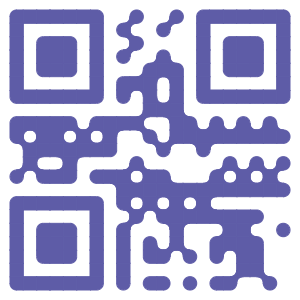返回
photoshop 2020太卡太慢解决办法
08-21 10:02
现在Adobe公司推出了最新版本的photoshop cc 2020,小伙伴们都知道ps版本越高,对电脑系统和配置就越高。ps 2020是最高版本,所以对于电脑要求也最高,电脑系统必须windows 10,运行内存最低8G,ps cc2020才能正常使用。无论你的电脑配置高或者低,都需要对ps cc 2020优化和设置,这样你的ps才能快速运行和不卡顿。需要设置的小伙伴赶紧来这里来学习吧。
图片素材1
材料/工具:
电脑、photoshop cc 2020。
方法/步骤:
1、启动ps 2020,依次点击编辑、首选项、常规。在常规的设置界面,把自动显示主屏幕钩去掉,把使用旧版新建文档界面勾选,最后点击确定,如图片素材2。在图片素材3中,依次点击编辑、首选项、点击进入界面设置。在界面选择默认灰色和勾选用彩色显示通道,最后点击确定。
图片素材2
图片素材3
2、点击编辑,弹出界面选择首选项,再选择工作。把以选项卡方式打开文档钩取消,然后点击确定,如图片素材4。在图片素材5中,主要取消一些提示,以提高运行速度。把带动画效果缩放的钩取消,最后点击确定。
图片素材4
图片素材5
3、依次点击编辑、首选项、文件处理。在文件处理界面,重点是在于自动存储时间间隔设置,可以在死机或者停电保存未完成的工作,如图片素材5的设置,然后点击确定。在图片素材7中,依次点击编辑、首选项、性能。在设置界面,把小滑块调到80左右,电脑配置低就把使用图形处理器钩取消。历史记录状态,高速缓存,高速缓存拼贴的设置按照图片素材7红色标示的设置,最后点击确定。
图片素材6
图片素材7
4、在图片素材8中,如果电脑配置高,就把使用图形处理器打钩,然后点击高级设置。弹出的高级设置界面,绘制模式选择基本,再点击确定。在图片素材9中,点击编辑,选择首选项,再进入技术预览,在预览界面,把启用保留细节2.0放大勾选,这样可以在放大图像尽量保证照片的细节与画质。
图片素材8
图片素材9
5、依次点击编辑、首选项、暂存盘。暂存盘的设置和ps运行速度有很大的关系,如果暂存盘小了,好多复杂的操作无法完成,最好多设几个盘。把c盘除外,所有的盘都勾选或者选择最大的一个,最后点击确定。
图片素材10
这就是帮你解决photoshop cc 2020运行太卡、太慢、启动慢的问题的办法。
后语:
仅供参考,互相学习。敬请关注,以便获取更多,手机知识,电脑知识,声卡调试知识,修复旧照片知识,ps知识。
照着以下图片设置即可










图片素材1
材料/工具:
电脑、photoshop cc 2020。
方法/步骤:
1、启动ps 2020,依次点击编辑、首选项、常规。在常规的设置界面,把自动显示主屏幕钩去掉,把使用旧版新建文档界面勾选,最后点击确定,如图片素材2。在图片素材3中,依次点击编辑、首选项、点击进入界面设置。在界面选择默认灰色和勾选用彩色显示通道,最后点击确定。
图片素材2
图片素材3
2、点击编辑,弹出界面选择首选项,再选择工作。把以选项卡方式打开文档钩取消,然后点击确定,如图片素材4。在图片素材5中,主要取消一些提示,以提高运行速度。把带动画效果缩放的钩取消,最后点击确定。
图片素材4
图片素材5
3、依次点击编辑、首选项、文件处理。在文件处理界面,重点是在于自动存储时间间隔设置,可以在死机或者停电保存未完成的工作,如图片素材5的设置,然后点击确定。在图片素材7中,依次点击编辑、首选项、性能。在设置界面,把小滑块调到80左右,电脑配置低就把使用图形处理器钩取消。历史记录状态,高速缓存,高速缓存拼贴的设置按照图片素材7红色标示的设置,最后点击确定。
图片素材6
图片素材7
4、在图片素材8中,如果电脑配置高,就把使用图形处理器打钩,然后点击高级设置。弹出的高级设置界面,绘制模式选择基本,再点击确定。在图片素材9中,点击编辑,选择首选项,再进入技术预览,在预览界面,把启用保留细节2.0放大勾选,这样可以在放大图像尽量保证照片的细节与画质。
图片素材8
图片素材9
5、依次点击编辑、首选项、暂存盘。暂存盘的设置和ps运行速度有很大的关系,如果暂存盘小了,好多复杂的操作无法完成,最好多设几个盘。把c盘除外,所有的盘都勾选或者选择最大的一个,最后点击确定。
图片素材10
这就是帮你解决photoshop cc 2020运行太卡、太慢、启动慢的问题的办法。
后语:
仅供参考,互相学习。敬请关注,以便获取更多,手机知识,电脑知识,声卡调试知识,修复旧照片知识,ps知识。
上一篇:
设计感免费可商用字体特战体